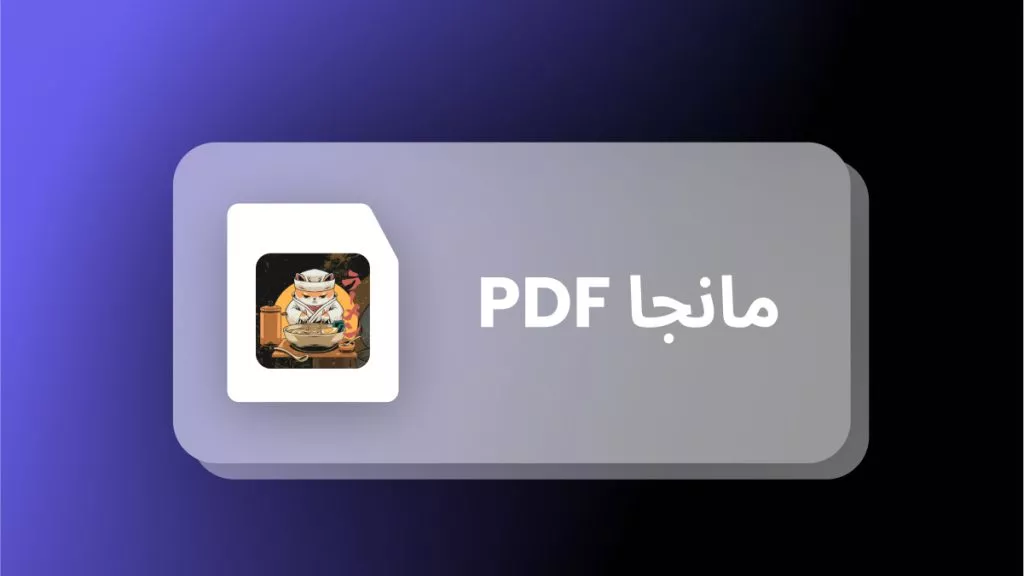قد يحتاج طلاب الفن والمهندسون المعماريون إلى معرفة أبعاد الكائنات الموجودة في ملف PDF. خاصةً عند تحويل ملف CAD إلى مستند PDF، يحتاج هؤلاء المحترفون إلى أداة قياس PDF مناسبة لتوضيح مختلف القياسات على الملف. إذا كنت أحد هؤلاء المهندسين المعماريين الذين يبحثون عن عرض بيانات الأبعاد في شكل PDF، لدينا بعض أفضل أدوات مسطرة PDF لك.
في هذا المقال، سنساعدك في إضافة القياسات إلى مستندات PDF الخاصة بك. وأثناء ذلك، سنحاول أيضًا تعريفك ببعض أفضل برامج قياس PDF المتاحة في السوق.
أفضل 7 أدوات لقياس ملفات PDF
الآن، نحن جميعًا نعرف أهمية أدوات قياس PDF لقياس أبعاد الكائنات. يستخدم معظم الفنانين الآن منصات رقمية لصنع تصاميمهم. بعد ذلك، يمكنهم تحويل هذه التصاميم إلى تنسيق PDF لإضافة القياسات إليها. دعونا نحلل ميزات جميع أفضل أدوات القياس المتاحة في السوق لاختيار الأفضل لاحتياجاتك.
1. UPDF أداة قياس PDF رقم 1
أول أداة قياس PDF هنا هي UPDF. يمكن لـ UPDF القيام بكل ما تحتاجه لقياس في ملف PDF. يمكنها مساعدتك في قياس المسافة بين كائنين، وقياس المحيط والمساحة لكائن. يمكنك تخصيص نسبة القياس لمساعدتك في فهم البيانات في الكائنات الحقيقية. علاوة على ذلك، لديها لوحة أدوات واحدة مع تفاصيل مثل الزاوية، و X، و Y، ونسبة القياس، إلخ لمساعدتك في الحصول على نتائج دقيقة. الجزء الرائع هو أنه يُسمح لك بتغيير خصائصه مثل اللون والشفافية والسمك لجعل قياساتك تبرز.
من السهل جدًا استخدام أداة قياس PDF هذه. تحتاج فقط إلى النقر فوق زر تنزيل UPDF المجاني أدناه لتثبيت هذا البرنامج على جهاز الكمبيوتر الخاص بك، افتح PDF باستخدام UPDF، انقر على "التعليق" في اللوحة الجانبية اليسرى، اختر "أدوات القياس" من قائمة القائمة العلوية، ثم حدد "المسافة"، "المحيط"، أو "المساحة" حسب احتياجاتك. على سبيل المثال، إذا كنت ترغب في قياس المسافة، يمكنك النقر على ذلك، ووضع الماوس على نقطة البداية ونقطة النهاية. بمجرد الانتهاء، قم بالنقر مرتين لإنهاء العملية. الآن، يمكنك رؤية نتيجة المسافة. يمكنك تغيير خصائصها بالنقر المزدوج على القياس.
Windows • macOS • iOS • Android آمن بنسبة 100%
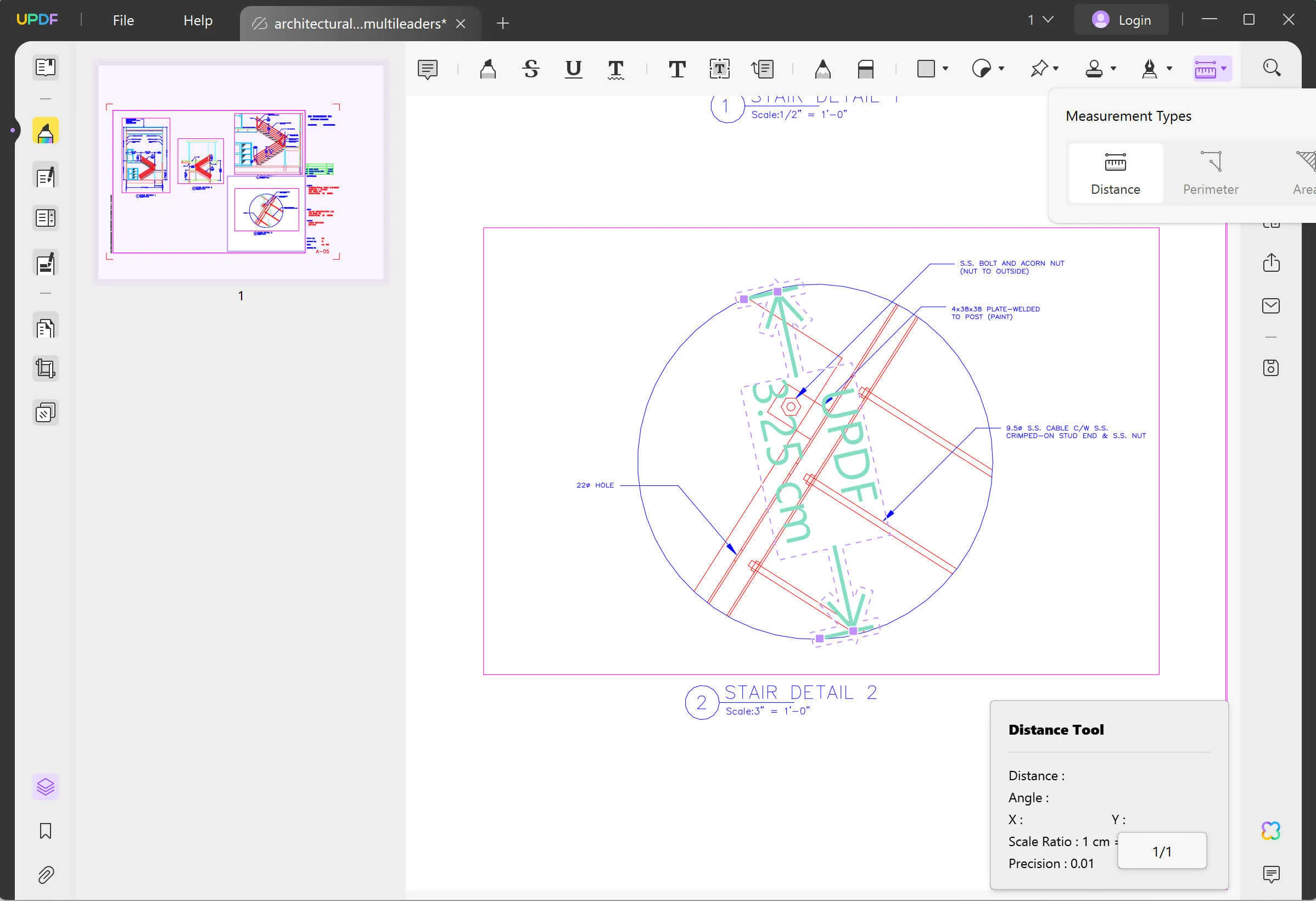
بالإضافة إلى كونه برنامجًا لقياس الملفات النصية، يمكنك أيضًا استخدام UPDF كمحرر PDF وأداة ذكاء اصطناعي. إليك بعض الميزات الرئيسية التي يقدمها:
- يساعد مساعد AI في تلخيص ملفات PDF، وترجمة ملفات PDF، وكتابة ملفات PDF، وإعادة كتابة ملفات PDF، والدردشة، إلخ.
- تتيح ميزات تحرير PDF تحرير النصوص والصور والروابط الموجودة أو إضافة جديدة.
- يمكن لميزات التعليق على PDF أن تسمح لك بتمييز النصوص والرسم وإضافة ملصقات وختمات والمزيد إلى ملفات PDF.
- ضغط وحماية ومشاركة ملفات PDF.
- يمكن لـ OCR PDF تحويل صورتك أو ملف PDF الممسوح ضوئيًا إلى تنسيق قابل للتحرير.
UPDF لديه العديد من الميزات الأخرى، يمكنك معرفة المزيد عنها من خلال تنزيل الإصدار التجريبي المجاني عبر الزر أدناه، والاطلاع على مقالة مراجعة UPDF هذه، أو مشاهدة البرنامج التعليمي بالأسفل.
Windows • macOS • iOS • Android آمن بنسبة 100%
2. Adobe PDF Measuring Tool (Windows و Mac)
أدوبي أكروبات هو واحد من أكثر مديري PDF الموثوق بهم في العالم، حيث يتيح لك التعامل مع جميع المهام المتعلقة بملفات PDF بسهولة. كما يحتوي على أداة قياس PDF لمساعدة طلاب الفن في قياس أبعاد أعمالهم الموجودة في تنسيق PDF. علاوة على ذلك، يمكنك أيضًا تغيير نسبة التدرج للقياسات في الرسومات.
كل ما عليك فعله هو الوصول إلى أداة "القياس" من نافذة "عرض جميع الأدوات" لإضافة القياسات إلى ملف PDF. بعد ذلك، يمكنك تحديد خيار "أداة القياس" لاختيار أنواع القياس وأنواع الانتقال من القائمة المظهرة حديثًا. ستساعدك هذه الأدوات في أداة قياس أدوبي أكروبات في تحديد المسافة والمعلمة والمساحة للكائنات في ملف PDF.

3. أداة قياس Cisdem PDF (Windows و Mac)
يعتبر Cisdem واحدًا من أفضل أدوات قياس PDF على أجهزة Windows و Mac، حيث يساعد المستخدمين في التعامل مع المشاكل المتعلقة بملفات PDF دون مشاكل. يوفر لك أداة قياس للعمل مع الرسم الرقمي بطريقة أفضل. بالإضافة إلى ذلك، يحتوي المستخدمون على خيار لتخصيص مقياس وحدات القياس. بفضل برنامج قياس PDF هذا، يمكنك قياس المسافة ومساحة المستطيل والقوس في رسومات PDF.
كل ما عليك فعله هو إضافة ملف PDF على هذه الأداة والوصول إلى أداة "القياس" في علامة التبويب "التعليق". بعد ذلك، يمكنك اختيار أحد خيارات القياس للمسافة والمعلمة والمساحة لتطبيق الوظيفة. بمجرد إضافة المقياس لقياساتك، انقر في أي مكان في ملف PDF لبدء إضافة القياس إلى المستند.

4. SwifDoo PDF Ruler (Windows)
يوفر SwifDoo PDF مجموعة ممتازة من أدوات للتعامل مع جميع مشاكل ملفات PDF، بما في ذلك إضافة القياسات إلى التصاميم. يسمح مقياس PDF في هذه الأداة للمستخدمين بقياس الأبعاد ببضع نقرات. يمكن لأي شخص تقدير المسافة والمساحة والمعلمة للكائنات الموجودة في ملف PDF باستخدام هذه الأداة. علاوة على ذلك، يمكنك أيضًا تغيير لون مقياس القياس المضاف باستخدام ميزة التعليق.
لقياس الأبعاد في مستند PDF، تحتاج أولاً إلى تحميل هذا المستند في برنامج قياس PDF SwifDoo. ثم، انتقل إلى النقر على علامة التبويب "التعليق" لبدء إضافة مقاييس القياس إلى مستند PDF. بعد ذلك، انقر فوق رمز القائمة المنسدلة "القياس" لاختيار الأداة المطلوبة وفقًا لاحتياجاتك. في النهاية، ابدأ في إضافة الأبعاد إلى تصاميمك بااستخدام هذه الأداة.

5. Preview أداة قياس مجانية للPDF (Mac)
Preview هي أداة مدمجة في نظام Mac، تتيح لك التعامل مع ملفات PDF بكفاءة. إنها أداة قياس مجانية لملفات PDF تساعد المستخدمين على إضافة الأبعاد إلى ملفاتهم. علاوة على ذلك، يمكن لأي شخص قياس المسافة باستخدام هذه الأداة عن طريق رسم وحدة القياس التي تفضلها. يمكنك اختيار وحدة القياس ورؤية أبعاد المربع الوسائط باستخدام هذه الأداة.
إذا كنت ترغب في الاستفادة من أداة قياس PDF، فقط افتح مستند PDF في تطبيق Preview. بعد ذلك، يمكنك الوصول إلى علامة التبويب "الأدوات" ومن ثم النقر على ميزة "عرض المفتش". بعد ذلك، اسحب مؤشر الماوس لقياس الأبعاد في مستند PDF الخاص بك.

6. FoxyUtils أداة قياس PDF عبر الإنترنت
FoxyUtils يحتوي على مجموعة من الأدوات البسيطة للاستخدام عبر الإنترنت لإدارة مستندات PDF ببضع نقرات فقط. يمكن للمستخدمين استخدام هذا البرنامج لقياس الكائنات والصور في ملفات PDF بسهولة. بالإضافة إلى ذلك، يمكنك ضبط إعدادات التدرج لتحسين القياسات المضافة إلى المستند. باستخدام ميزة "قياس PDF"، يمكن لأي شخص إضافة الأبعاد إلى مستند PDF الخاص به.
كل ما عليك فعله هو معايرة تدرج الوثيقة أولاً باستخدام وحدة القياس المعروفة. ثم، انتقل إلى علامة التبويب "القياس" وانقر على ميزة "المسافة" لبدء العملية. الآن، اسحب المؤشر وافلت الزر لإضافة قياسات الطول. علاوة على ذلك، يمكنك استخدام ميزة "المساحات" لحساب مساحة التحديد.
**ملاحظة: لاحظ أن الأدوات المذكورة في هذا المقال قد تكون مجانية، متاحة عبر الإنترنت، أو تعمل بدون اتصال بالإنترنت. يرجى التحقق من الموقع الرسمي لكل أداة لمزيد من المعلومات حول السعر والتوافر والميزات الإضافية.

7. أداة قياس PDF Expert Mac/iPhone/iPad
PDF Expert هي أداة PDF مفضلة لمستخدمي iPhone وiPad وMac، حيث تساعدهم في التعليق على الملفات وتحريرها بفعالية. يمكن لهذا البرنامج لقياس PDF اكتشاف مقياس رسمتك تلقائيًا لمساعدتك في قياس أبعاد التصميم. عملية القياس تكون بسيطة مثل إضافة خط في مستند PDF. يمكنك ترك بقية العمل لهذه الأداة لقياس PDF لقياس المسافة والمساحة.
لقياس المسافة بمساعدة هذه الأداة، أولاً، تحتاج إلى تحميل مستند PDF. بمجرد رفع المستند، حدد علامة التبويب "القياس" ثم انقر على أداة "المعايرة" للسماح للأداة بإضافة التدرج. بعد ذلك، يمكنك اختيار خيارات "المسافة" أو "المساحة" لقياس هذه المعلمات بمساعدة هذه الأداة لقياس PDF.

جدول المقارنة لأدوات قياس PDF السبعة
بعد الاطلاع على جميع ميزات هذه الأدوات، لديك الآن فكرة واضحة حول عملها. ستساعدك كل هذه المعلومات في اختيار أفضل أداة قياس PDF لاحتياجاتك. إذا لم تكن قد اخترت الأداة الأنسب بعد، فقم بتحليل هذا الجدول المقارن لتسهيل الاختيار.
| أداة قياس PDF | مزايا | عيوب | التسعير |
| UPDF | سهل الاستخدامتكلفة فقط 10٪ من أدوبي أكروباتدعم ميزات الذكاء الاصطناعيإضافة ميزات جديدة بشكل مستمر. | على الرغم من أنه يمكنك استخدام جميع الميزات في النسخة المجانية، ستظهر علامة مائية على ملف PDF المصدر. | UPDF Pro: $35.99/سنويًا، $55.99/دائمًاUPDF لديها خصم كبير الآن. يمكنك التحقق هنا>>. |
| Adobe Acrobat | واحدة من أقدم أدوات PDFيمكن أيضًا مقارنة الملفات PDF القديمة والجديدة | خطط التسعير غير معقولةلا يمكن تجربة الميزات دون شراء حزمة | أكروبات برو: 29.99 دولار أمريكي في الشهرأكروبات قياسي: 22.99 دولار أمريكي في الشهر |
| Cisdem | يدعم ميزة معالجة الدفعة لتحرير ملفات PDFعرض وتحرير بيانات الوثيقة الوصفية لملفات PDF | يقدم ميزات تحرير ملفات PDF محدودةمعظم الميزات المتقدمة غير متوفرة على نظام التشغيل ويندوز | Cisdem PDFMaster: 59.99 دولار أمريكي في السنة |
| SwifDoo PDF | واجهة سهلة الاستخدامأسعار معقولة | لا تتوفر نسخة فريميوم مجانيةسرعة معالجة بطيئة | الخطة الربع سنوية: 16 دولار شهريًا الخطة الدائمة: 103.2 دولار |
| Preview | تطبيق مجاني للاستخدامميزات تعليق متنوعة | متاح فقط على أجهزة ماك بوكلا توجد ميزات تحرير PDF | مجاني |
| FoxyUtils | يمكن الوصول إليها من خلال أي متصفح ويبأداة مجانية عبر الإنترنت | لا يمكن العمل بدون اتصال بالإنترنتمعالجة بطيئة | شهريًا: 5.99 دولار أمريكيسنويًا: 35.88 دولار أمريكيمدى الحياة: 99 دولار أمريكي |
| PDF Expert | تحجيم تلقائيالخطة السنوية تدعم أيضًا أجهزة iPhone و iPad | غير متوفر على نظام التشغيل ويندوزخطة تسعير مرتفعة | الخطة السنوية: 79.99 دولار أمريكيالخطة مدى الحياة: 139.99 دولار أمريكي |
عندما تقوم بمراجعة جميع نقاط المقارنة المُناقشة في هذا الجدول، ستكون قادرًا على اختيار أفضل برنامج لقياس ملفات PDF بالنسبة لك. يجب عليك أن تضع خطط التسعير ووظائف هذه الأدوات في اعتبارك قبل اتخاذ الاختيار. نوصيك بشدة باختيار UPDF نظرًا لأن سعره رخيص للغاية ولديه العديد من الميزات مثل UPDF AI وتحرير PDF وتحويل PDF، والمزيد. يمكنك تنزيل UPDF عبر الزر أدناه لاختبار جميع ميزاته بنفسك.
Windows • macOS • iOS • Android آمن بنسبة 100%
أسئلة شائعة حول أدوات قياس ملفات PDF
س1. هل هناك أداة لقياس ملفات PDF؟
نعم، هناك العديد من برامج قياس ملفات PDF المتاحة في السوق لتلبية احتياجات المستخدمين. تتوفر بعض هذه الأدوات لقياس المسافة عبر الإنترنت، بينما تكون البعض الآخر متاحة دون اتصال بالإنترنت. وتقتصر بعض هذه الأدوات على مستخدمي Mac فقط، مما يؤثر على قاعدة عملائها. ومع ذلك، يُعد Adobe Acrobat أحد الأدوات المتاحة على كل من نظامي التشغيل Windows وMac لمساعدة المستخدمين في إضافة الأبعاد إلى مستنداتهم.
س2. ما هي أداة قياس ملفات PDF المجانية؟
Preview هي أداة مجانية لقياس ملفات PDF متاحة لمستخدمي Mac لتسهيل التعامل مع ملفات PDF. يمكن لمستخدمي MacBook الاستفادة من هذه الأداة المدمجة لقياس المسافة والمساحة والمعلمة للكائنات الموجودة في ملف PDF. بالإضافة إلى ذلك، يمكن لمستخدمي Windows الاستفادة من FoxyUtils عبر الإنترنت لإضافة الأبعاد إلى المستندات مجانًا.
س3. ما هي أفضل أداة لقياس ملفات PDF؟
تحتوي أداة قياس Adobe Acrobat على أفضل الميزات لحساب أبعاد الكائن في ملف PDF. من خلال واجهة المستخدم المحملة بالميزات، يمكن للمبتدئين حتى الاستفادة من هذه الأداة لقياس المسافة والمساحة للصور في المستند. تحصل على مجموعة من الخيارات للاختيار من بينها أثناء قياس الأبعاد بمساعدة Adobe Acrobat.
الختام:
جميع أدوات قياس ملفات PDF المُقدمة في هذا المقال كافية لتنفيذ عمليات القياس. ومع ذلك، فإن معظمها يفتقر إلى ميزات تحرير PDF الأخرى للتعامل مع المستندات في الحياة اليومية بشكل روتيني. يعتبر UPDF أفضل أداة لقياس ملفات PDF وتحريرها في مثل هذه الحالات نظرًا لكفاءتها من حيث التكلفة وميزاتها متعددة الوظائف لإدارة ملفات PDF. قم بتنزيل UPDF الآن للاستفادة من هذه الأداة لتحرير، وإضافة التعليقات، أو تحويل مستندات PDF بطريقة فعالة.
Windows • macOS • iOS • Android آمن بنسبة 100%
 UPDF
UPDF
 UPDF لـWindows
UPDF لـWindows UPDF لـMac
UPDF لـMac UPDF لـiPhone/iPad
UPDF لـiPhone/iPad UPDF لـAndroid
UPDF لـAndroid  UPDF AI عبر الإنترنت
UPDF AI عبر الإنترنت UPDF Sign
UPDF Sign عرض PDF
عرض PDF التعليق لملف PDF
التعليق لملف PDF تحرير PDF
تحرير PDF تحويل PDF
تحويل PDF إنشاء PDF
إنشاء PDF ضغط PDF
ضغط PDF تنظيم PDF
تنظيم PDF دمج PDF
دمج PDF تقسيم PDF
تقسيم PDF اقتصاص PDF
اقتصاص PDF حذف صفحات PDF
حذف صفحات PDF تدوير PDF
تدوير PDF توقيع PDF
توقيع PDF نموذج PDF
نموذج PDF مقارنة PDF
مقارنة PDF حماية PDF
حماية PDF طباعة PDF
طباعة PDF معالجة الدفعات
معالجة الدفعات OCR
OCR UPDF Cloud
UPDF Cloud حول UPDF AI
حول UPDF AI حلول UPDF AI
حلول UPDF AI الأسئلة الشائعة حول UPDF AI
الأسئلة الشائعة حول UPDF AI تلخيص PDF
تلخيص PDF ترجمة PDF
ترجمة PDF شرح PDF
شرح PDF الدردشة مع PDF
الدردشة مع PDF الدردشة مع الصورة
الدردشة مع الصورة تحويل PDF إلى خريطة ذهنية
تحويل PDF إلى خريطة ذهنية الدردشة مع AI
الدردشة مع AI دليل المستخدم
دليل المستخدم المواصفات التقنية
المواصفات التقنية التحديثات
التحديثات الأسئلة الشائعة
الأسئلة الشائعة حيل UPDF
حيل UPDF مدونة
مدونة الأخبار
الأخبار مراجعات UPDF
مراجعات UPDF مركز التحميل
مركز التحميل اتصل بنا
اتصل بنا